|
Possiamo cominciare
1. Apri l'immagine
"steampunk_9_fond''
- Con un doppio clic nella tavolozza dei livelli,
trasformala in livello Raster 1
2. Livelli>Duplica
- Immagine>Ruota per gradi 90°
a sinistra
3. Effetti>Effetti 3D>Sfalsa ombra in
nero 1/1/100/40
4. Effetti>Plugin>Toadies -What are you 20/20
- Ripeti questo filtro
5. Effetti>Effetti 3D>Sfalsa ombra in nero - settaggi
memorizzati
- Tavolozza dei livelli - posizionati in basso sul
livello Raster 1
6. Effetti>Plugin>Cybia- Effet Screenworks/ Aged Mosaic
- per default
- Tavolozza dei livelli - posizionati in alto
7. Livelli>Unisci>Unisci giù
8. Livelli>Duplica
9. Regola>Sfocatura>Sfocatura radiale
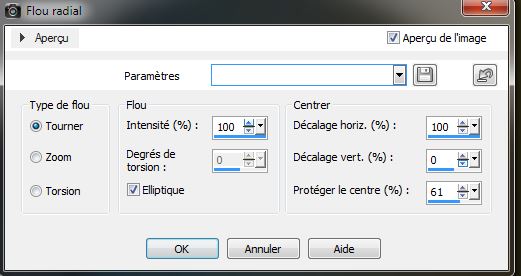
10. Effetti>Effetti bordo>Aumenta di più
11. Livelli>Duplica
12. Immagine>Rifletti
- Diminuisci l'opacità di questo livello a 50
- Livelli>Unisci>Unisci giù (rinomina in Raster 2)
13. Regola>Messa a fuoco>Metti a fuoco>Passaggio alto
- Ripeti questo effetto della Messa a fuoco
- Tavolozza dei colori - imposta in primo
piano il colore #15696d e come sfondo il colore
#a68f2b
- Prepara un gradiente di primo piano - stile Lineare -
così configurato:
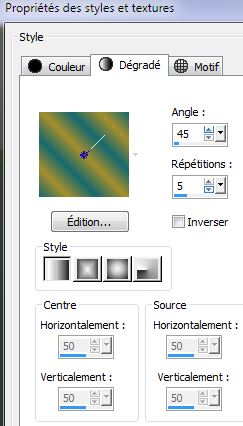
14. Livelli>Nuovo livello
raster
15.
Selezioni>Carica/salva
selezione>Carica selezione da disco - Cerca e carica la
selezione ''steampunk_9_1''
- Attiva lo strumento
Riempimento  e riempi la selezione con il
gradiente
e riempi la selezione con il
gradiente
16. Effetti>Plugin>Cybia - ScreenWorks - Chain link -
per default
17. Effetti>Effetti 3D>Sfalsa ombra - settaggi
memorizzati

18. Effetti>Plugin>VM Distorsion /Circulator II

19. Effetti>Plugin>MuRa’s Meister – Perspective Tilling
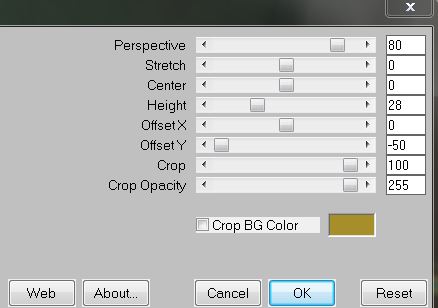
- Ripeti questo effetto con gli stessi parametri
20. Selezioni>Carica/salva
selezione>Carica selezione da disco - Cerca e carica la
selezione ''steampunk_9_2''
CANCELLA
21. Livelli>Nuovo livello raster
- Attiva lo strumento
 e riempi la selezione con il colore #a68f2b
e riempi la selezione con il colore #a68f2b
22. Regola>Sfocatura>Sfocatura gaussiana a 100
23. Selezioni>Modifica>Contrai di 8 pixels
- Attiva lo strumento Riempimento (f) e riempi la
selezione con lo stesso colore
24. Regola>Sfocatura>Sfocatura gaussiana a 55
25. Effetti>Effetti 3D>Sfalsa ombra in nero
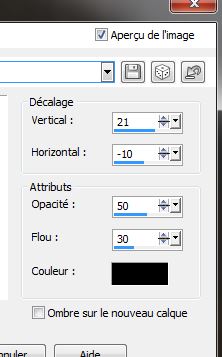
26.

27. Ripeti lo sfalsa ombra in memoria
28. Apri il tube ''steampunk_9_attaches''
- Modifica>Copia - torna al tuo lavoro ed incolla come
nuovo livello
- Non spostarlo
29. Effetti>Effetti di distorsione>Distorsione
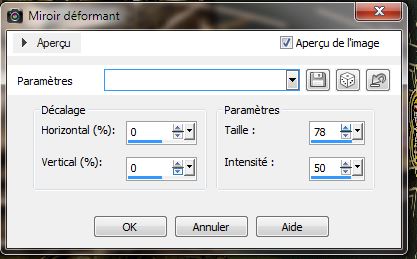
30. Effetti>Effetti bordo>Aumenta di più
31. Effetti>Effetti 3D>Sfalsa ombra - per default
32. Apri il tube ''KrysSteaampunk-14-02-14-020''
- Immagine>Ridimensiona a 70%
- Modifica>Copia - torna al tuo lavoro ed incolla come
nuovo livello
33. Livelli>Nuovo livello
raster
34.
Selezioni>Carica/salva selezione>Carica selezione da
disco - Cerca e carica la selezione ''steampunk_9_3''
35. Attiva lo
strumento Riempimento
 e riempi
la selezione con il colore
#f9eeaf e riempi
la selezione con il colore
#f9eeaf

36. Effetti>Effetti di distorsione>Distorsione
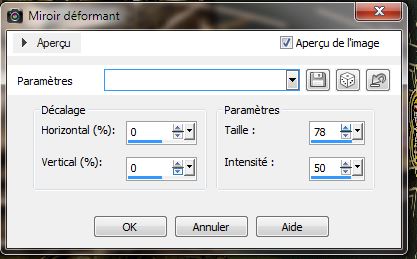
37. Attiva lo strumento
 - modo Punto a punto e seleziona come da immagine
sottostante
- modo Punto a punto e seleziona come da immagine
sottostante
CANCELLA
- ed otterrai questo:
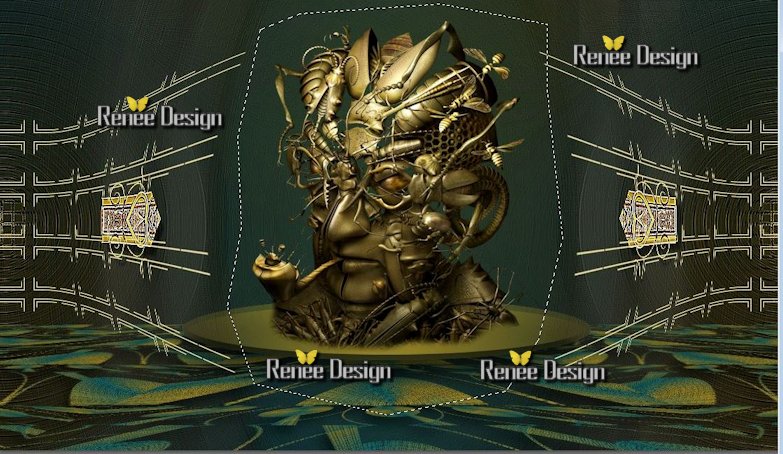 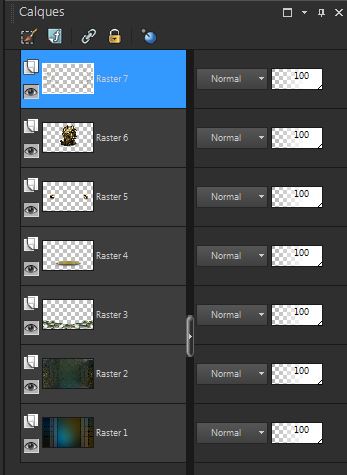
38.

39. Apri il tube ''steampunk_9_billes ''
- Modifica>Copia - torna al tuo lavoro ed incolla come
nuovo livello
- Posiziona correttamente a sinistra
40. Livelli>Duplica
41. Immagine>Rifletti
42. Livelli>Unisci>Unisci giù
43. Livelli>Nuovo livello raster
- Attiva lo strumento Riempimento (f) e riempi il
livello con il colore #f9eeaf
44. Livelli>Nuovo livello maschera>Da immagine
''102-masc.jpg''

45. Livelli>Unisci>Unisci gruppo
46. Effetti>Plugin>AP[Lines] Lines - Silverlining
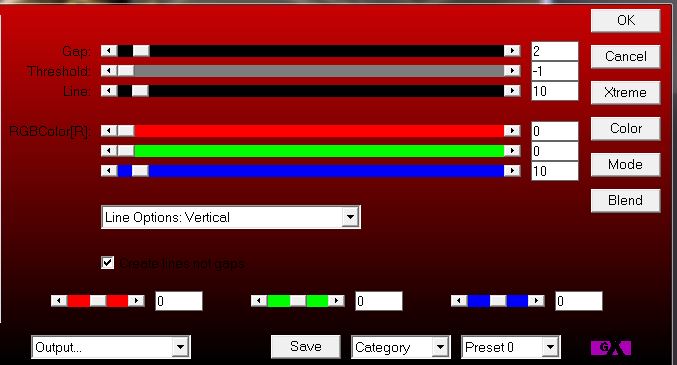
47. Diminuisci l'opacità a 53
47. Livelli>Disponi>Sposta giù 2 volte
- Così si presenta la tavolozza dei livelli:
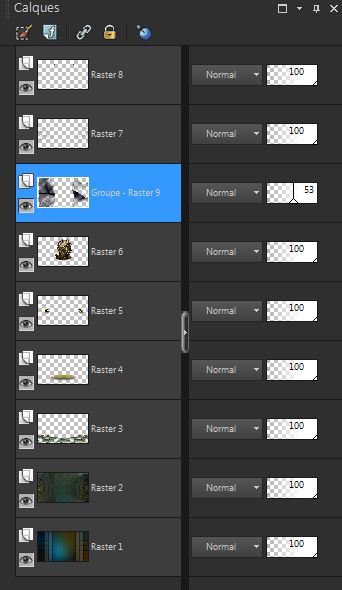
- Tavolozza dei livelli - posizionati in alto
48. Livelli>Nuovo livello
raster
49.
Selezioni>Carica/salva selezione>Carica selezione da
disco - Cerca e carica la selezione ''steampunk_9_4''
50. Attiva lo
strumento Riempimento
 -
opacità a 65 - e
riempi la selezione con il bianco -
opacità a 65 - e
riempi la selezione con il bianco
51. Effetti>Effetti di trama>Veneziana
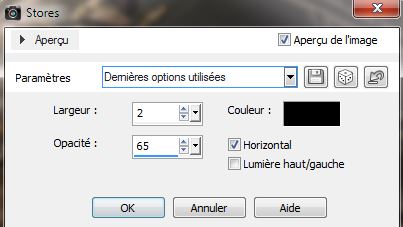
52.

53. Apri il tube ''jumelle''
Modifica>Copia - torna al tuo lavoro ed incolla come
nuovo livello
- Posiziona correttamente
54. Livelli>Unisci>Unisci visibile
55. Apri i tubes ''steampunk_9_insect_vert '' e
''steampunk_9_insect_vert 2''/
- Modifica>Copia - torna al tuo lavoro ed incolla come
nuovi livelli
- Posizionali correttamente
- se desideri togliere il bordo bianco,
utilizza lo strumento
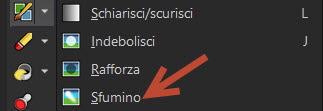
56. Livelli>Unisci>Unisci visibile
57. Modifica>Copia
58. Immagine>Aggiungi bordatura 2 pixels in nero
59. Immagine>Aggiungi bordatura 2 pixels in
#818e09
60. Immagine>Aggiungi bordatura 2 pixels in nero
61. Immagine>Aggiungi bordatura 45 pixels in
bianco
- Attiva lo strumento
 e
seleziona la bordatura di 45 pixels e
seleziona la bordatura di 45 pixels
62. Modifica>Incolla nella selezione l'immagine in
memoria
63. Regola>Sfocatura>Sfocatura gaussiana a 45
64. Effetti>Plugin>Filters Unlimited
2.0 - Factory Gallery G /Panel strips 31/ 132/70
65. Effetti>Plugin>Effets - Modules
externes - Filters Unlimited 2.0 - Factory Gallery G/
Double image 21
66. Selezioni>Inverti
67. Effetti>Effetti 3D>Sfalsa ombra in nero 10/
-10 /65 /15
68.

69. Incolla il tube del titolo o scrivine uno a tuo
gusto
70. Immagine>Aggiungi bordatura 5 pixels in nero
71. Immagine>Ridimensiona a 1015 pixels di larghezza
Il
tutorial è terminato
Spero abbiate gradito eseguirlo
Grazie
Renée
Scritto il 18 febbraio 2014
pubblicato
il 20 febbraio 2014
*
Ogni somiglianza con una lezione esistente è una pura
coincidenza
*
Non dimenticate di ringraziare i tubeurs e le
traduttrici che lavorano con e per noi.
Grazie
|